¿Cómo limitar el número de envíos en los formularios de WordPress?
Publicado: 2022-06-06¿Se pregunta cómo limitar el envío de formularios en los formularios de WordPress? Entonces, este artículo es justo lo que necesitas.
Si las entradas de su formulario están saturando su tablero de WordPress, es posible que desee limitar la cantidad de envíos que recibe para el formulario. ¿Qué pasaría si te dijéramos que es súper fácil con un complemento de WordPress como Everest Forms?
Everest Forms le permite restringir las entradas de formulario innecesarias de 6 maneras diferentes. Por lo tanto, aprenderá cómo usar este complemento para limitar el envío de formularios de WordPress en este artículo.
Por lo tanto, asegúrese de leer hasta el final.
¿Por qué restringir las entradas de formulario en WordPress?
Un sitio web puede recibir un número considerable de entradas de formulario a través de sus formularios de front-end. A menudo, no necesita todas las entradas. Solo terminan saturando su tablero de WordPress.
Por lo tanto, la razón principal para restringir las entradas de formularios es evitar entradas innecesarias que ocupen espacio en su sitio web.
Por lo tanto, al limitar el envío de formularios en WordPress, puede:
- Limite la cantidad de solicitantes de empleo que solicitan empleo a través de un formulario de solicitud de empleo en su sitio.
- Programe cuándo un formulario de registro de eventos se conecta en línea para limitar el número total de asistentes.
- Diríjase al grupo demográfico preferido en sus formularios de WordPress restringiendo los envíos de usuarios de un país específico.
- Establezca una determinada fecha o período de tiempo para que sus usuarios realicen pedidos a través de un formulario de pedido en su sitio.
Las posibilidades son infinitas cuando se trata de limitar las entradas de formularios. Dicho esto, es hora de aprender cómo limitar la cantidad de envíos de formularios en WordPress.
¿Cómo limitar el número de envíos en los formularios de WordPress?
Bueno, encontrará bastantes complementos para ayudarlo a restringir el envío de formularios. Sin embargo, nuestra elección es el increíble complemento Everest Forms.
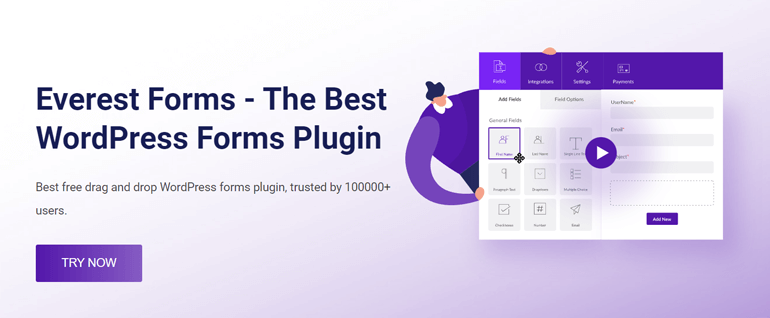
Este popular complemento de creación de formularios lo tiene todo. Una interfaz de arrastrar y soltar, plantillas listas para usar y configuraciones para principiantes.
Lo más importante es que ofrece una gran selección de extensiones premium, una de las cuales es el complemento Restricción de formulario. Con este complemento, puede limitar las respuestas del formulario según la cantidad de entradas, el estado de inicio de sesión del usuario, el país, los períodos de tiempo específicos, etc.
Es por eso que usaremos Everest Forms para demostrar el proceso paso a paso de limitar los envíos de formularios de WordPress. ¡Empecemos!
1. Instale Everest Forms Pro y el complemento de restricción de formularios
En primer lugar, debe instalar Everest Forms Pro en su sitio web. Esto se debe a que solo se puede acceder al complemento Restricción de formularios a través de la versión premium de Everest Forms.
Consulte nuestro artículo sobre cómo instalar Everest Forms Pro correctamente y configure rápidamente el complemento en su sitio.
Una vez hecho esto, vaya a Everest Forms >> Add-ons en su panel de WordPress.
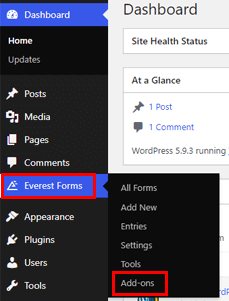
Desplácese hacia abajo para encontrar el complemento Restricción de formulario y haga clic en el botón Instalar complemento . No olvides activarlo justo después.

Ahora, su sitio web tiene el complemento principal Everest Forms, Everest Forms Pro y el complemento Form Restriction. Con eso, estás listo para el siguiente paso.
2. Crear un nuevo formulario con Everest Forms
A continuación, necesitará un formulario en el que pueda restringir el envío de formularios. Entonces, creemos un formulario de contacto simple por ahora.
Navegue a Everest Forms >> Agregar nuevo en su tablero de WordPress.
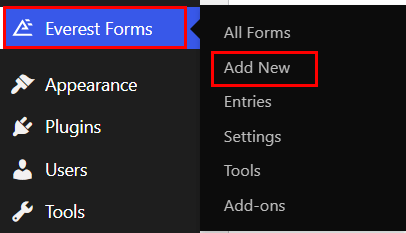
Puede usar una de las plantillas prediseñadas disponibles o crear un formulario desde cero. Aquí, empecemos desde cero .
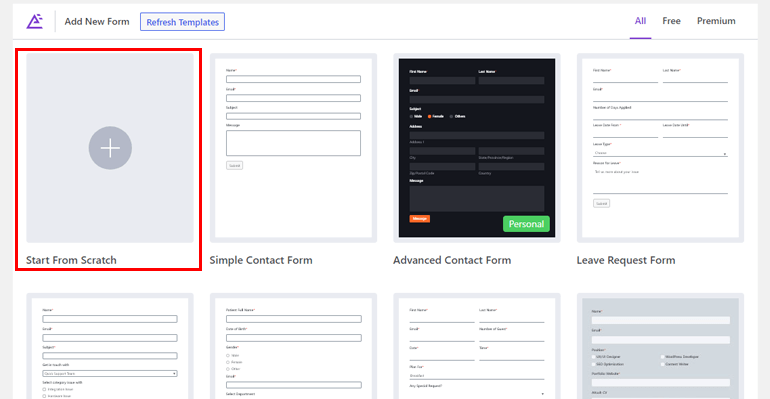
Asigne un nombre a su formulario y haga clic en Continuar .
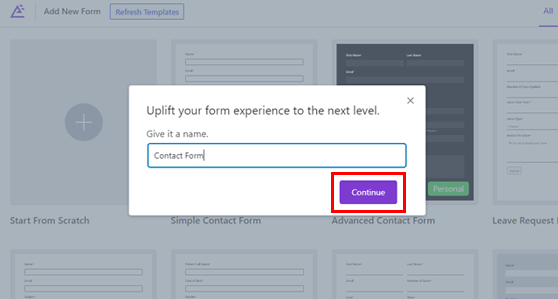
Esto abre el generador de formularios con todos los campos disponibles y sus configuraciones a la izquierda.
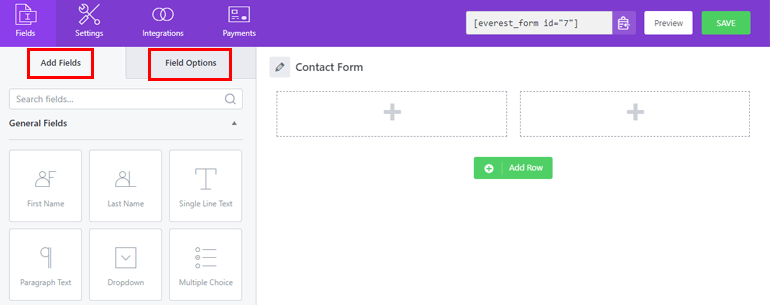
Simplemente arrastre los campos y suéltelos en el formulario de la derecha.
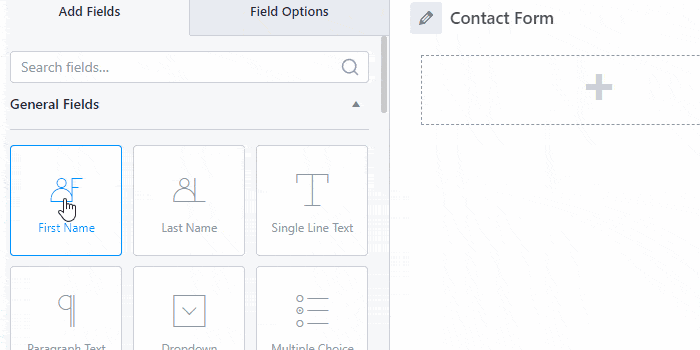
Puede agregar tantas filas y campos como necesite para su formulario. También puede personalizar cada campo de formulario desde sus Opciones de campo .
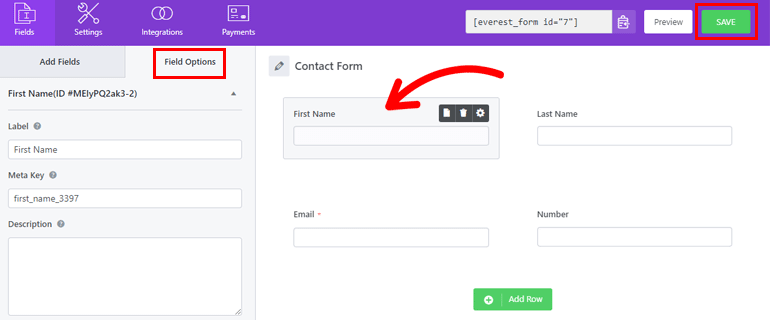
Solo tiene que hacer clic en el campo y se abrirán las Opciones de campo en el panel izquierdo. Desde aquí, puede personalizar la etiqueta , la descripción , las clases de CSS y más para el campo.
Una vez que hayas terminado, no olvides guardar los cambios.
Si necesita una guía más detallada, consulte nuestro blog sobre cómo crear un formulario de contacto en WordPress.
De lo contrario, puede continuar con el siguiente paso, es decir, limitar las entradas de formulario en el formulario.
3. Limite el número de entradas de formulario
Aquí está la parte más crucial. Con la adición del complemento Restricción de formularios a su sitio web, obtiene 6 opciones para limitar el envío de formularios en Everest Forms.
Por lo tanto, puede restringir las respuestas de los formularios de 6 maneras distintas. Pasaremos por cada uno de ellos en detalle a continuación.
6 formas sencillas de limitar el envío de formularios
Después de completar la creación de un formulario personalizado, consulte la parte superior del generador de formularios. Verá la pestaña Configuración que le permite editar la configuración de formularios individuales.
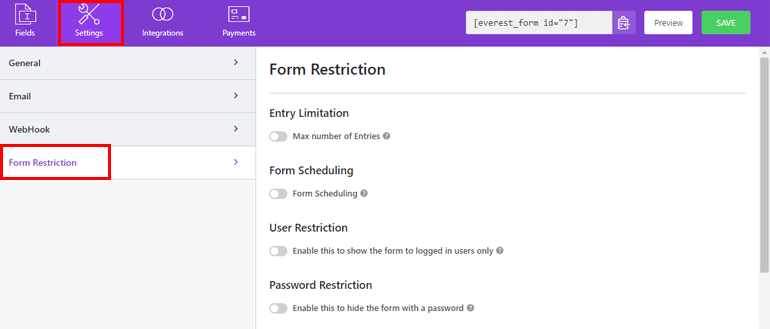
Aquí, abra la configuración de Restricción de formulario . Consta de 6 opciones distintas de restricción de formulario para su formulario.
I. Establecer el número máximo de entradas permitidas
La primera forma de limitar las respuestas de los formularios en WordPress es establecer el número máximo de entradas permitidas para un formulario.
Es tan simple como habilitar la opción Limitación de entradas y definir el número máximo de entradas. Además, puede elegir si el límite máximo de entradas es para un día, semana, mes, año o entradas totales.
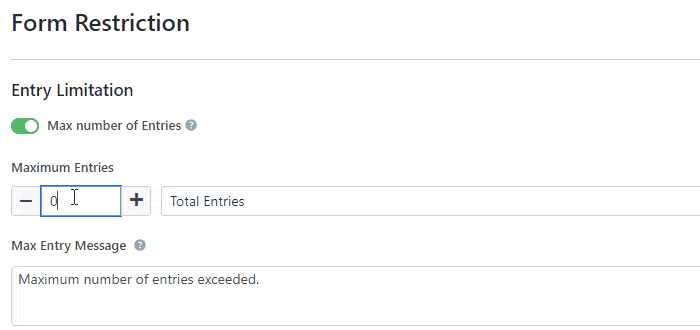
Además, puede editar el mensaje de entrada máxima . Un formulario que ha alcanzado su límite muestra este mensaje cuando un usuario intenta completar el formulario.

II. Establezca una fecha límite para su formulario
El siguiente es la programación de formularios . Puede programar el formulario en función de los días de la semana, fechas y horas específicas cuando habilita esta opción.
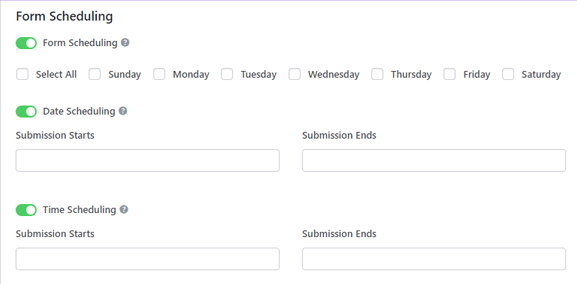
Por lo tanto, puede elegir los días en que desea que el formulario esté activo en su sitio.
O bien, puede establecer la fecha de inicio y la fecha de finalización de un formulario. Esto garantizará que los usuarios solo puedan acceder al formulario durante ese período.
Del mismo modo, la Programación de tiempo le permite completar el formulario solo durante las horas establecidas.
Después de configurar los horarios, puede editar el mensaje de formulario en espera y el mensaje de formulario caducado . Se muestran cuando el formulario aún no se ha abierto y cuando llega a su fecha límite, respectivamente.
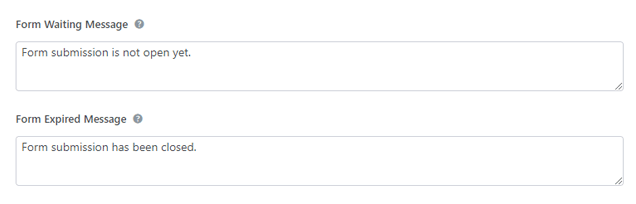
tercero Restringir los usuarios según el estado de inicio de sesión del usuario
Everest Forms le permite restringir un formulario a los usuarios según su estado de inicio de sesión. Por lo tanto, cuando habilita la opción Restricción de usuarios , solo los usuarios registrados podrán completar y enviar el formulario.
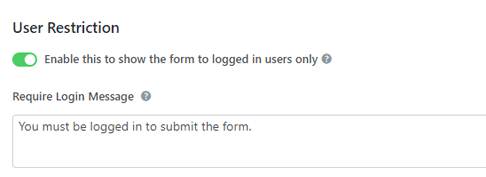
Además, puede agregar un mensaje de solicitud de inicio de sesión para los usuarios que no han iniciado sesión.
IV. Restringir el formulario con una contraseña
Otra forma de limitar las entradas en los formularios de WordPress es hacer cumplir el formulario con una contraseña. Por lo tanto, solo los usuarios que tienen la contraseña pueden completar y enviar el formulario.
Para hacer esto, active la opción Restricción de contraseña para el formulario. Luego, ingrese la contraseña deseada en el campo Contraseña . Los usuarios con esta contraseña pueden completar el formulario.
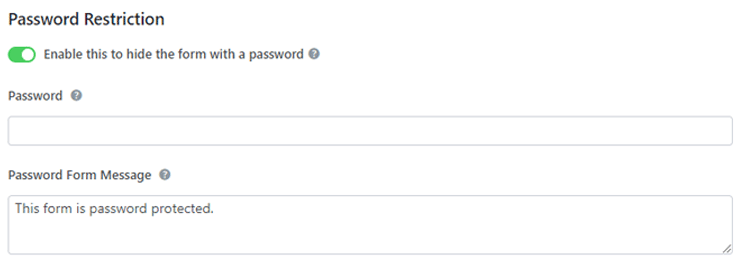
A continuación, puede editar el mensaje del formulario de contraseña que aparece cuando un usuario sin contraseña intenta acceder al formulario.
V. Denegar envíos vacíos
Con la opción Envío de formulario , puede evitar que los envíos vacíos saturen las entradas de su formulario. Esto significa que los usuarios que hayan dejado todos los campos del formulario en blanco no podrán enviar el formulario.
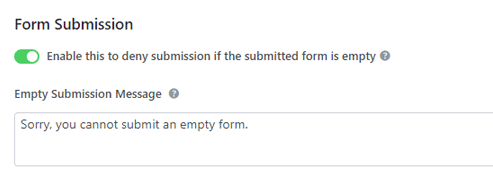
Todo lo que tiene que hacer es habilitarlo y configurar el mensaje de envío vacío .
VI. Restringir entradas de formulario por país
Finalmente, el complemento Restricción de formulario le permite denegar respuestas de formulario de usuarios de un país en particular.
Para eso, active la opción Restricción de formulario por país y elija un país que desee restringir.
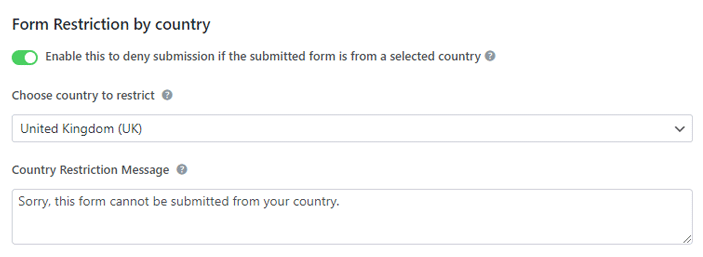
Además, puede configurar el mensaje de restricción de país que aparece cuando los usuarios intentan completar el formulario desde el país restringido.
4. Configurar ajustes de formularios individuales
Después de limitar el envío de formularios, hay algunas configuraciones más que debe configurar.
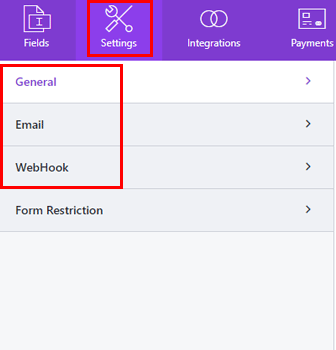
Encontrará esta configuración en la misma pestaña Configuración en la parte superior del generador de formularios. Por lo tanto, además de restringir las respuestas del formulario, también puede personalizar las opciones General , Correo electrónico y WebHook para formularios individuales desde esta sección.
General: en esta sección, puede editar el nombre del formulario, establecer la ruta de redirección después del envío, elegir el diseño del diseño del formulario, cambiar el texto del botón de envío, etc. También puede habilitar el filtro antispam, deshabilitar el guardado de entradas, habilitar el formulario AJAX sumisión, etc
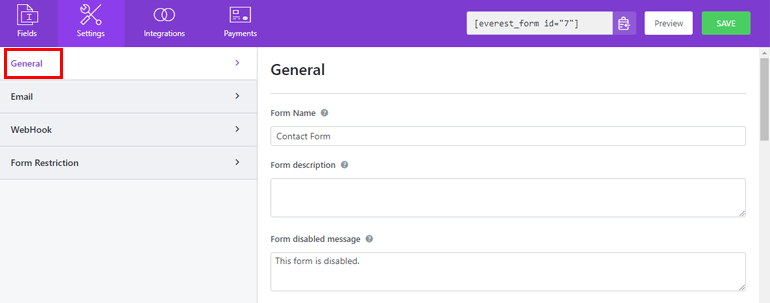
Correo electrónico: esta sección le permite crear y personalizar plantillas de correo electrónico para notificaciones de administradores y usuarios. También puede aplicar la lógica condicional para decidir cuándo un usuario o administrador recibe los correos electrónicos.
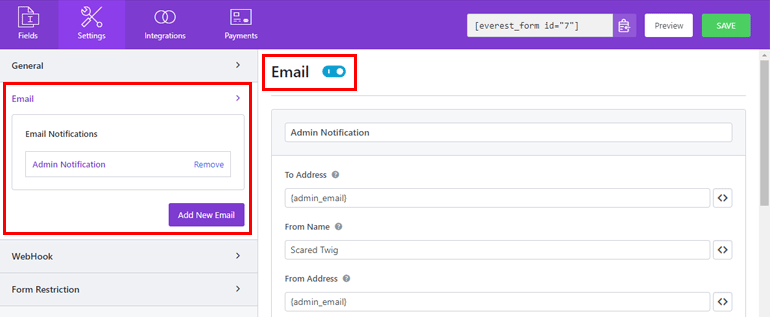
WebHook: puede habilitar webhooks para el formulario y configurar la URL de solicitud, el método de solicitud, el formato de solicitud, etc.
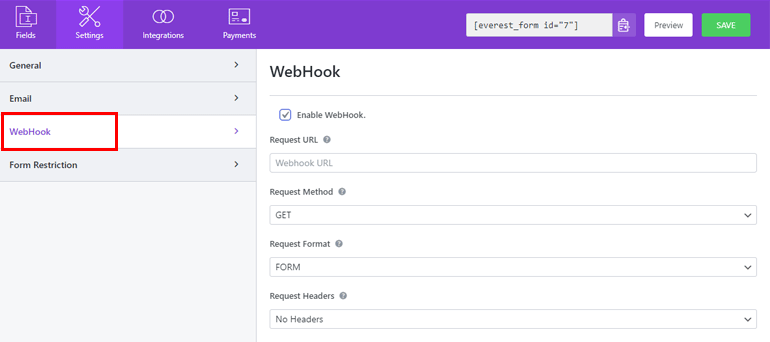
No olvide presionar el botón Guardar cuando complete la personalización.
5. Publica el formulario en tu sitio web
Finalmente, es hora de publicar el formulario y hacerlo vivo en su sitio web.
Para eso, copie el código abreviado del formulario donde limitó las respuestas del formulario. Encontrarás el código abreviado en la parte superior del generador de formularios.
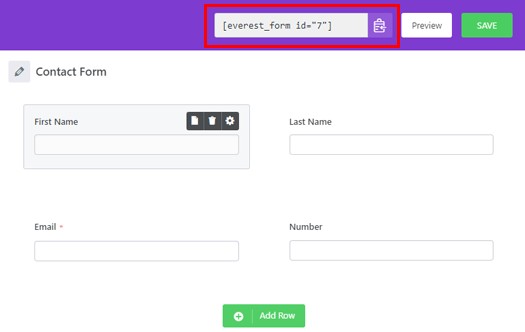
Después de eso, cree una nueva página o publicación donde pueda mostrar el formulario. Luego, agregue un bloque de Shortcode usando el insertador de bloques ( + ).
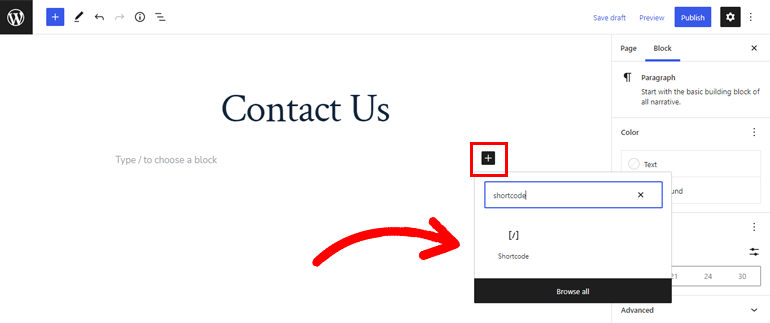
Todo lo que tiene que hacer ahora es pegar el código abreviado en el bloque y presionar Publicar .
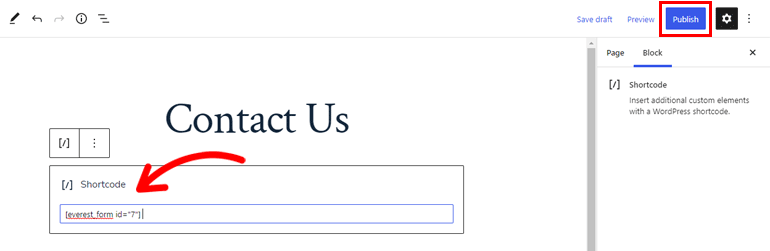
Alternativamente, puede agregar un bloque de Everest Forms usando el insertador de bloques ( + ).
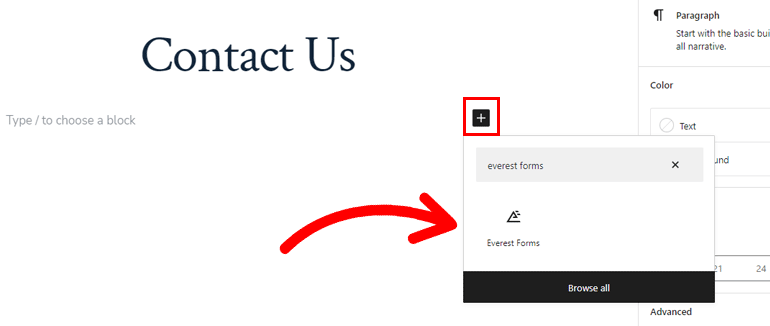
Elija el formulario correcto del menú desplegable y haga clic en el botón Publicar .
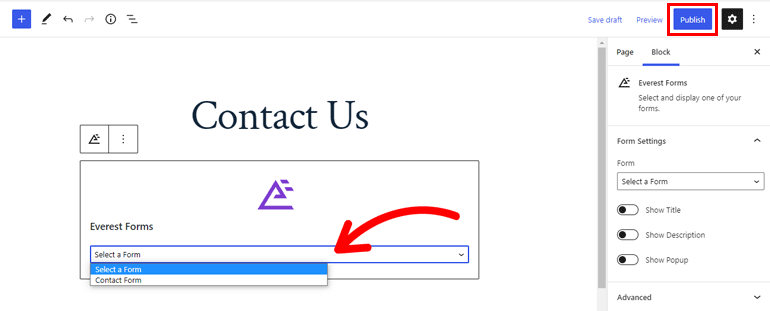
Sin embargo, no siempre es necesario crear una nueva página. También puede agregar el formulario a una página o publicación existente y simplemente actualizar los cambios.
¡Y eso es! Creó un formulario, restringió los envíos de formularios y mostró el formulario en su sitio web tan rápido como eso.
Conclusión
Para resumir, es mejor limitar la cantidad de envíos de formularios para evitar que las entradas de formularios redundantes ocupen espacio en su sitio web. Y la herramienta perfecta para ayudarte a hacerlo es Everest Forms.
Puede establecer el número máximo de entradas permitidas, programar las fechas de inicio y finalización del formulario y restringir las entradas de un país. También puede proteger el formulario con contraseña, permitir que solo los usuarios registrados envíen el formulario y denegar envíos de formularios vacíos.
Sin embargo, eso no es todo lo que puede hacer con Everest Forms. Este complemento rico en funciones le permite agregar campos repetidos a los formularios, habilitar la protección contra correo no deseado, convertir datos de formulario a PDF, etc.
Entonces, obtenga Everest Forms y lleve sus formularios de WordPress al siguiente nivel.
Para más artículos relacionados con WordPress, visite nuestro blog. Además, síganos en Twitter y Facebook para mantenerse actualizado sobre nuevas publicaciones.
